Як вимкнути чат для зустрічі в Zoom

Дізнайтеся, як вимкнути чат у Zoom або обмежити його використання. Ось корисні кроки для зручного використання Zoom.
Це може бути важко, коли ми маємо справу з чиєюсь втратою, і оскільки наше реальне життя переплітається з тим, що ми робимо в Інтернеті, ви можете передати свою цифрову інформацію комусь, кому довіряєте, коли прийде час, тому що давайте подивимося правді в очі: ми не безсмертні. Завдяки останньому оновленню для iOS, iPadOS і macOS Apple пропонує нову функцію, яка дозволяє користувачам додавати спадщину контакту – людину, якій ви найбільше довіряєте свої дані iCloud після вашої смерті.
У цій публікації ми пояснимо, що таке Legacy Contact, як ви можете додати його та як можна отримати доступ до вашої інформації, коли ви помрете.
Пов’язане: Як дивитися фільми на FaceTime [Покроковий посібник]
Функція iPhone, яку потрібно ввімкнути перед смертю: що означає застарілий вміст?
З iOS 15.2, iPadOS 15.2 і macOS 12.1 Apple пропонує нову опцію «Застарілий контакт», за допомогою якої ви можете додати когось, кому ви довіряєте, доступ до вашого облікового запису Apple, коли вас більше немає. Таким чином ваші близькі зможуть отримати доступ до ваших важливих фотографій, відео, документів, повідомлень, нотаток тощо з вашого облікового запису iCloud, а також з пристроїв, на яких ви ввійшли.

Застарілий контакт жодним чином не пов’язаний із контактом для відновлення, який ви могли додати на екрані «Пароль і безпека» свого облікового запису, хоча обидва параметри доступні на одному екрані. Контактна особа для відновлення може допомогти вам відновити доступ до облікового запису Apple ID, якщо ви забули його пароль, але застаріла контактна особа може отримати доступ до всіх ваших файлів, якщо ви їм надасте.
Якщо ви довіряєте свої дані кільком особам, ви можете додати кілька застарілих контактів, навіть тих, хто не володіє пристроєм Apple. В останньому випадку ви можете надати комусь, хто не має iPhone, фізичну копію ключ доступу до вашого облікового запису Apple. Ми поговоримо більше про цей ключ доступу в наступному розділі.
Коли прийде час, особа, яку ви призначили контактною особою, матиме доступ до ваших даних Apple ID, лише якщо вона надасть ключ доступу, яким ви поділилися з нею, а також ваше свідоцтво про смерть. Якщо вони вирішать, будь-хто з ваших контактів Legacy може видалити ваші дані ще до закінчення періоду доступу.
Пов’язане: Як додати WidgetSmith на головний екран
Як працює застаріле налаштування контактів?
Коли ви додаєте когось як Legacy Contact на iOS, iPadOS або macOS, для цієї особи буде створено ключ доступу, щоб він міг увійти у ваш обліковий запис від вашого імені та працювати з даними вашого облікового запису після вашої смерті. Цей ключ доступу — це, по суті, QR-код, який надається їм через програму «Повідомлення» або у форматі PDF. Разом із цим ключем доступу особа також повинна буде надати ваше свідоцтво про смерть, щоб отримати доступ до вашого облікового запису iCloud або Apple ID.
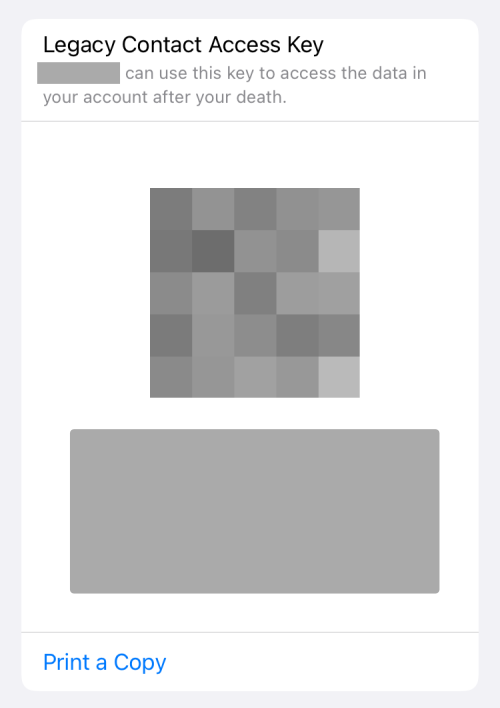
Щойно ця особа подасть заявку на доступ до вашого облікового запису, Apple почне перевіряти надані нею дані, щоб підтвердити її запит. Коли цей запит буде успішно підтверджено, ваш оригінальний Apple ID стане марним; замість цього ваш старий контакт тепер отримає спеціальний старий контакт Apple ID, який він зможе використовувати для доступу до даних користувача вашого облікового запису.
Дані, до яких може отримати доступ і завантажити ваш старий контакт, включають усе, що ви коли-небудь зберігали та створювали резервні копії в iCloud. Фотографії, нотатки, пошта, контакти, календар, нагадування, повідомлення iCloud, історія викликів, файли iCloud Drive, дані про здоров’я, голосові замітки, Закладки Safari та список читання, резервне копіювання iCloud.
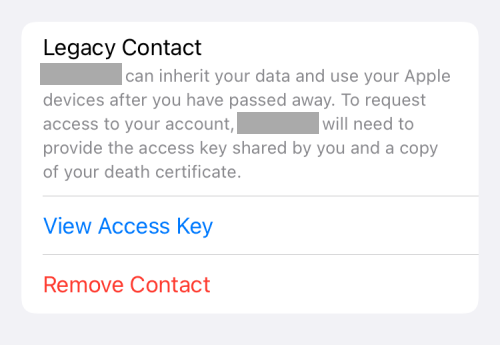
Однак ваш старий контакт не може отримати доступ до ваших даних iCloud Keychain, вашої платіжної інформації, покупок у програмі, підписок або будь-яких ліцензованих носіїв, які ви могли придбати в App Store. Окрім цього, ваш старий контакт також не може бачити дані, які ви могли зберегти в сторонній службі або службі, яка може не бути пов’язаною з вашим Apple ID. Ви можете переглянути цю сторінку підтримки , щоб отримати детальне уявлення про те, до яких даних має доступ ваш старий контакт.
Ваші дані Apple ID зберігатимуться протягом 3 років, починаючи з дати першого затвердження старого облікового запису. Щойно трирічний період закінчиться, ваші дані iCloud буде видалено назавжди. Вам також слід пам’ятати, що дані вашого облікового запису також можуть бути видалені будь-яким із ваших контактних осіб із попередньої версії навіть до закінчення 3-річного періоду.
Коли ваші старі контакти отримають схвалення від Apple, блокування активації на вашому iPhone та інших пристроях із таким самим Apple ID буде знято. Однак ваші контакти не зможуть одразу використовувати ці пристрої, якщо їх не буде стерто до заводських налаштувань.
Пов’язане: Як зациклити відео на iPhone
Як увімкнути та налаштувати застарілий контакт на iPhone в iOS
Щоб додати когось як свій спадковий контакт на iOS, вам потрібно переконатися, що у вас є такі речі:
Після того, як ви встановили всі ці прапорці, ви можете продовжити додавати старий контакт для свого облікового запису Apple ID. Для цього відкрийте програму Налаштування та торкніться свого імені Apple ID .
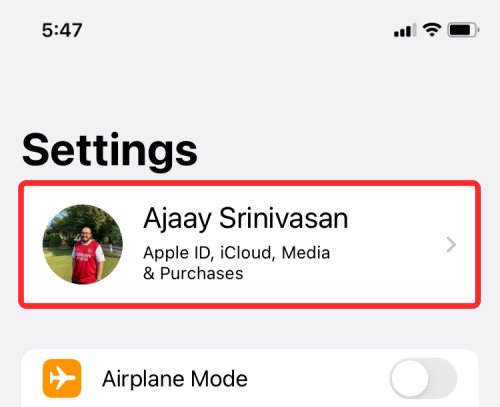
На екрані Apple ID виберіть Пароль і безпека .
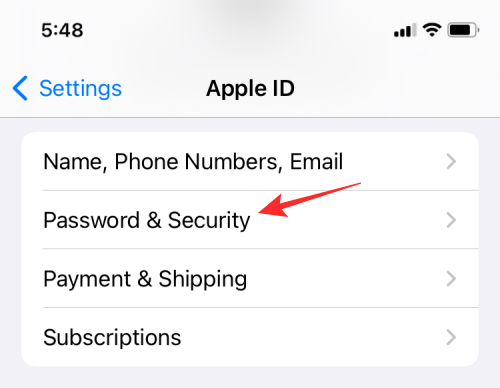
На наступному екрані торкніться Legacy Contact .
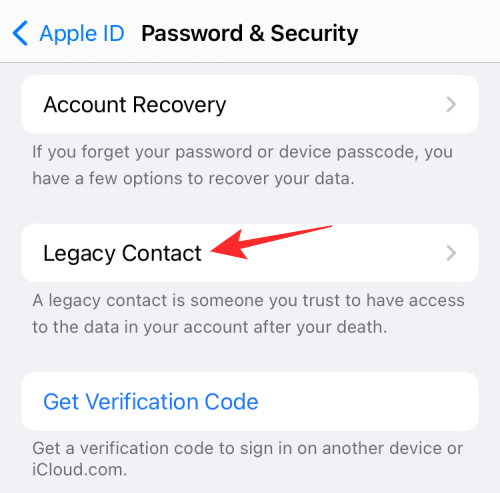
Тут торкніться Додати спадковий контакт .
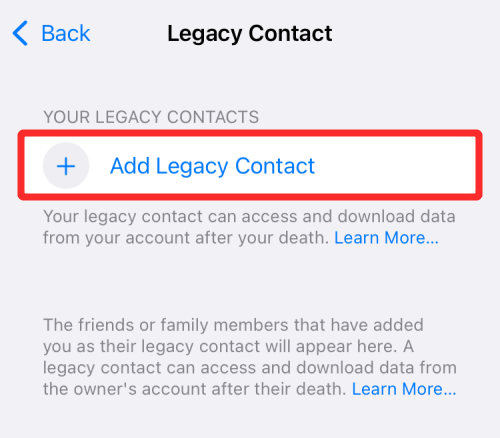
Тепер ви побачите екран Legacy Contact, де ви побачите всю необхідну інформацію про те, як це працює. На цьому екрані виберіть Додати спадковий контакт .
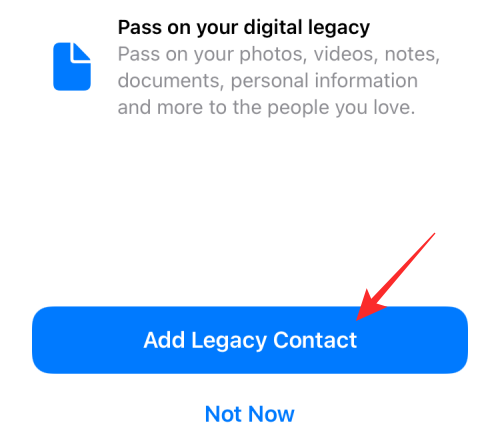
Далі виберіть контакт, який ви хочете додати як свій попередній контакт, на екрані «Контакти» або знайдіть його.
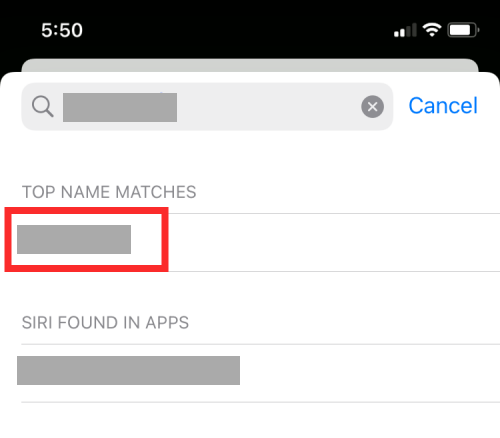
Вибравши вибраний успадкований контакт, натисніть Продовжити .
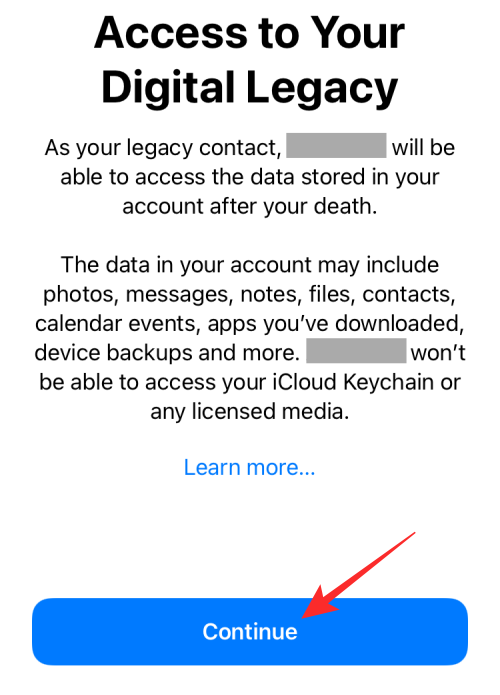
На цьому етапі Apple створить ключ доступу для вашого облікового запису Apple, яким ви зможете поділитися через програму «Повідомлення» або у форматі PDF.
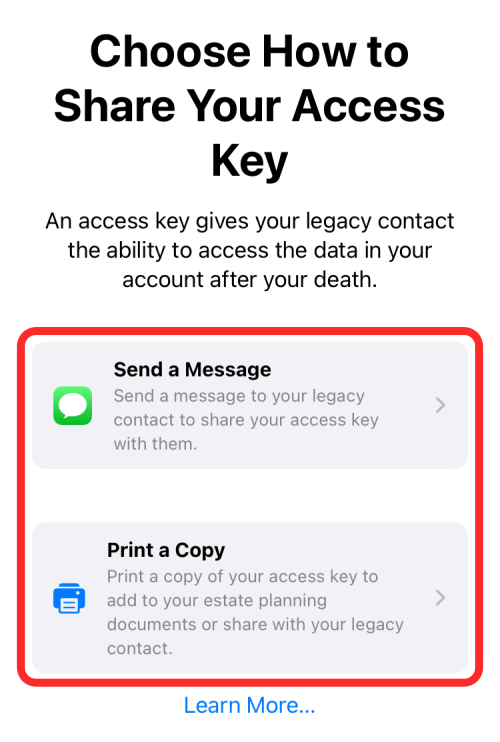
Якщо особа, яку ви додаєте як успадкований контакт, є іншим користувачем Apple, ви можете поділитися ключем доступу через програму «Повідомлення», натиснувши « Надіслати повідомлення» . Потім ви можете надіслати цей ключ доступу як повідомлення, торкнувшись Надіслати .
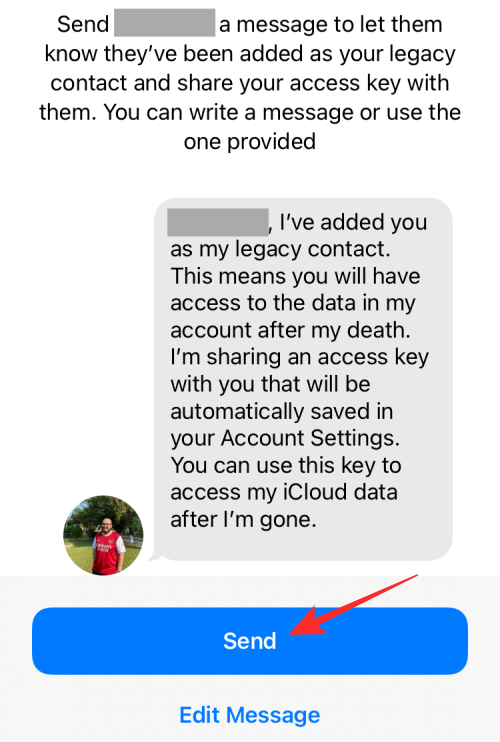
Якщо особа, яку ви додаєте як спадковий контакт, не є користувачем Apple, ви можете поділитися ключем доступу у формі PDF-файлу, вибравши « Надрукувати копію» . Коли ключ доступу завантажиться на наступному екрані, ви можете роздрукувати його або зберегти як PDF.
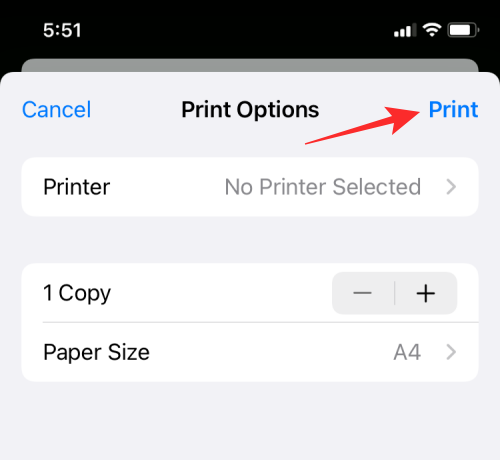
Коли це буде завершено, натисніть «Готово» , щоб завершити створення нового старого контакту.
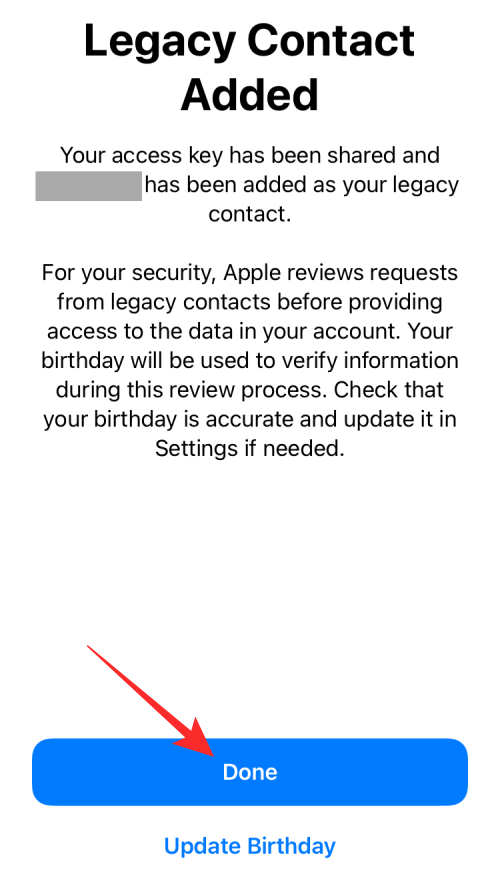
Вибраний вами контакт має з’явитися на екрані Legacy Contact у розділі Your Legacy Contacts .
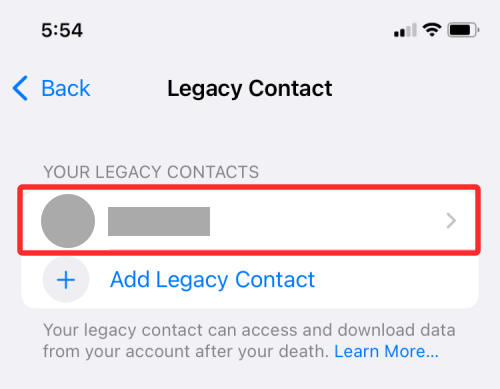
Як видалити когось зі свого попереднього контакту
Якщо ви більше не довіряєте людині як своєму старому контакту або хочете видалити її з іншої причини, ви можете зробити це, перейшовши в « Налаштування» > ім’я вашого Apple ID .
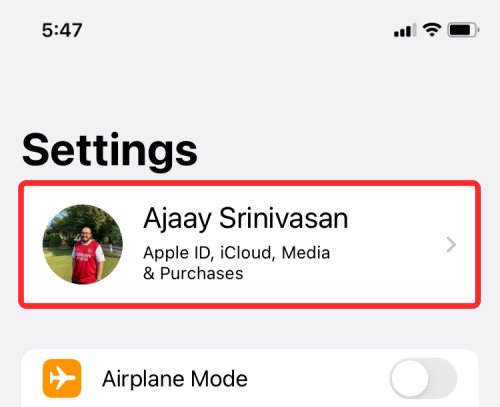
На екрані Apple ID виберіть Пароль і безпека .
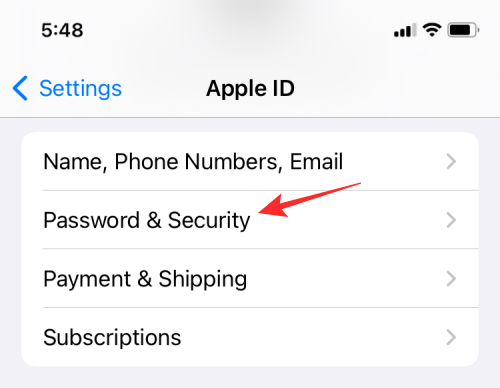
На наступному екрані торкніться Legacy Contact .
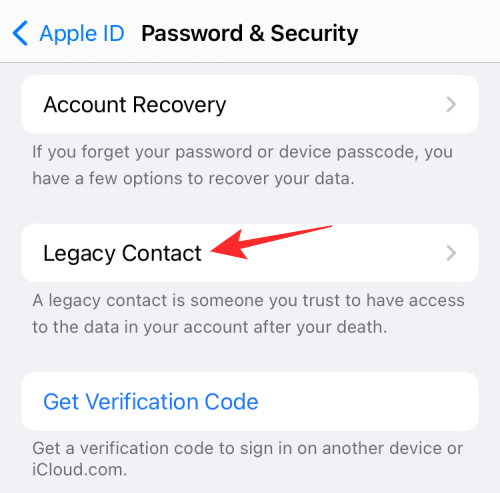
Тепер у розділі «Ваші старі контакти» виберіть особу, яку ви хочете видалити.
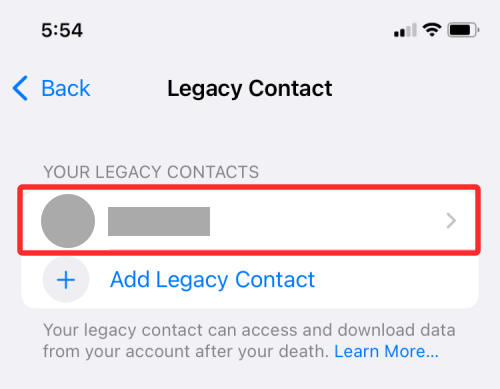
На цьому екрані натисніть «Видалити контакт» , щоб видалити його зі списку застарілих контактів.
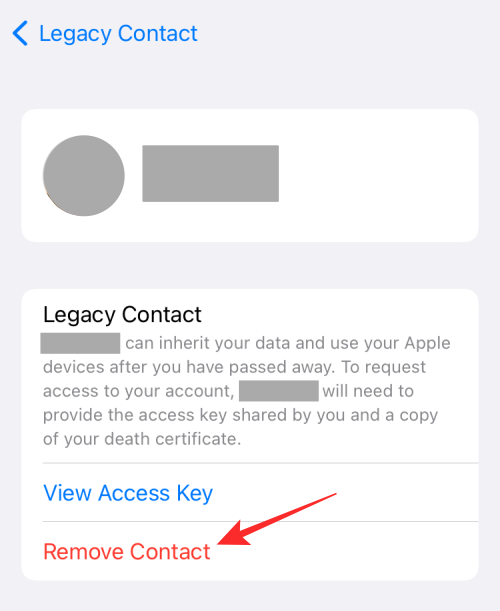
У підказці, що з’явиться, виберіть «Видалити контакт» , щоб завершити процес.
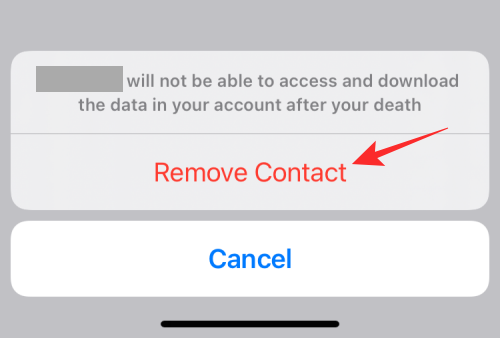
Ця особа більше не відображатиметься в розділі «Ваші старі контакти».
Це все, що вам потрібно знати про Apple Legacy Contact на iOS.
ПОВ'ЯЗАНІ
Дізнайтеся, як вимкнути чат у Zoom або обмежити його використання. Ось корисні кроки для зручного використання Zoom.
Дізнайтеся, як видалити непотрібні сповіщення Facebook та налаштувати систему сповіщень, щоб отримувати лише важливі повідомлення.
Досліджуємо причини нерегулярної доставки повідомлень на Facebook та пропонуємо рішення, щоб уникнути цієї проблеми.
Дізнайтеся, як скасувати та видалити повідомлення у Facebook Messenger на різних пристроях. Включає корисні поради для безпеки та конфіденційності.
На жаль, пісочниця Minecraft від Mojang відома проблемами з пошкодженими світами. Прочитайте наш посібник, щоб дізнатися, як відновити ваш світ та уникнути втрати прогресу.
Щоб знайти приховані чати Microsoft Teams, дотримуйтесь простих порад, щоб повернути їх у видимість і вести ефективну комунікацію.
Вам важко підключити свою консоль PS5 до певної мережі Wi-Fi або Ethernet? Ваша PS5 підключена до мережі, але не має доступу до Інтернету.
Вчасно надсилайте нагадування команді, плануючи свої повідомлення Slack, дотримуючись цих простих кроків на Android і deskrop. Тут ви знайдете корисні поради та кроки щодо планування повідомлень на Slack.
Telegram вважається одним із найкращих безкоштовних додатків для обміну повідомленнями з кількох причин, зокрема надсилаючи високоякісні фотографії та відео без стиснення.
Дізнайтеся, як вирішити проблему, коли Google Meet не показує вашу презентацію. Огляд причин та способів усунення несправностей.








